- Arreglar un error de excepción no controlado de .NET Framework no es tan sencillo, pero cualquiera puede intentarlo.
- Puede ocurrir un error de excepción no controlada cuando el código de software no puede administrar las excepciones.
- Si te estas preguntando cómo arreglar una excepción no controlada de la manera más fácil, comience con un escaneo de malware.
- Otro Excepción no controlada de Microsoft .NET Framework La solución fácil de Windows 10 es buscar las últimas actualizaciones instaladas.

- Descargar la herramienta de reparación de PC Restoro que viene con tecnologías patentadas (patente disponible aquí).
- Hacer clic Iniciar escaneo para encontrar problemas de Windows que podrían estar causando problemas en la PC.
- Hacer clic Repara todo para solucionar problemas que afectan la seguridad y el rendimiento de su computadora
- Restoro ha sido descargado por 0 lectores este mes.
Una excepción es un tipo de error conocido. Normalmente, el sistema operativo Windows está diseñado para hacer frente a este tipo de errores.
Pero, lamentablemente, hay excepciones que van más allá del alcance de Windows, y se las conoce como Errores de excepción no controlada de .NET Framework.
A continuación, se muestran algunos métodos que puede utilizar para que las cosas vuelvan a funcionar. Es importante tener en cuenta que estas instrucciones están diseñadas para Windows 10 usuarios.
¿Cómo soluciono los errores de excepción no controlados de Windows 10?
1. Ejecutar un análisis de virus
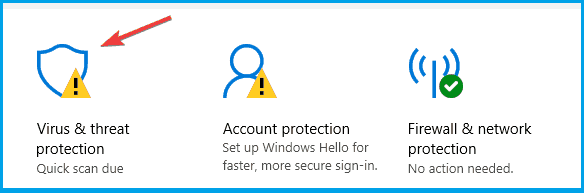
- presione elTecla de Windows + Ipara abrir elAplicación de configuración.
- Ve a laActualización y seguridad sección.
- SeleccioneSeguridad de Windows desde el panel izquierdo.
- En el panel derecho, haga clic enAbra el Centro de seguridad de Windows Defender.
- Selecciona elVirus y amenazaprotecciony haga clic en Análisis rápido.
La posible interferencia de malware es una razón viable para los errores de excepción no controlados.
Asegurarse de que su PC esté protegida de los efectos de la presencia de malware es de suma importancia. En este caso, recomendamos un escaneo completo.
Puede hacerlo con el software de protección integrado Windows Defender o con unsolución antimalware de terceros.

Hay muchas herramientas antivirus excelentes en el mercado, pero si está buscando una solución de seguridad que no interfiera con su sistema, puede considerar usarESET Internet Security.
Este software antivirus es una solución de seguridad de próxima generación que está diseñada para ser rápida, liviana y mantener segura su vida digital.
Esta gran herramienta bloquea la actividad maliciosa, detiene cualquier intento de spam o robo de datos y le advierte de inmediato.

ESET Internet Security
Con esta eficaz herramienta de seguridad ejecutándose en su dispositivo, nunca tendrá que preocuparse por los ciberataques que causan errores de excepción no controlados de Windows 10.
2. Desinstalar actualizaciones recientes
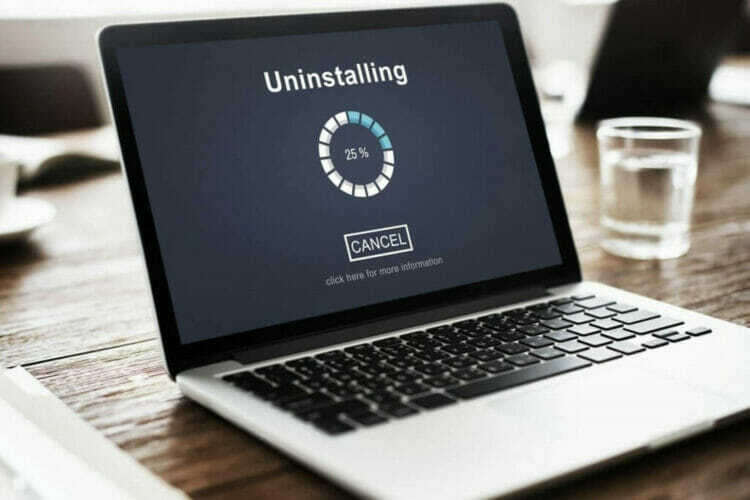
- presione el Clave de Windows y escribe Ver historial de actualizaciones.
- Haga clic en el Desinstalar actualizaciones opción.
- Haga clic con el botón derecho en una actualización instalada recientemente y desinstálela.
En caso de que nada cambie, significa que la actualización no fue el problema. Puede reinstalarlo manualmente desde el Catálogo de Microsoft Update. Solo recuerda el número de actualización.
3. Realice un arranque limpio

- presione el Clave de Windows + R, tipo msconfig, y haga clic en OK.
- Ve a la Configuración del sistema cuadro de diálogo y seleccione el Servicios pestaña.
- Comprobar el Esconder todos los servicios de Microsoft caja.
- Haga clic en Desactivar todo.
- Selecciona el Puesta en marcha pestaña, y haga clic en Abierto Administrador de tareas.
- Verá una lista de elementos de inicio relevantes para su PC. Seleccione cada uno y haga clic en Desactivar.
- Cerca Administrador de tareas una vez que haya terminado con cada elemento de inicio y haga clic en está bien.
- Reanudar tu computador.
Su PC ahora arrancará en lo que se denomina como el entorno de arranque limpio donde todos los programas de terceros están deshabilitados. Esto permitirá que la PC se inicie con solo un conjunto mínimo de controladores y programas.
Ejecute un análisis del sistema para descubrir posibles errores

Descarga Restoro
Herramienta de reparación de PC

Hacer clic Iniciar escaneo para encontrar problemas de Windows.

Hacer clic Repara todo para solucionar problemas con tecnologías patentadas.
Ejecute un escaneo de PC con la herramienta de reparación Restoro para encontrar errores que causen problemas de seguridad y ralentizaciones. Una vez que se completa el escaneo, el proceso de reparación reemplazará los archivos dañados con archivos y componentes nuevos de Windows.
Mientras tanto, aquí se explica cómo averiguar qué programa podría ser que conduce al error:
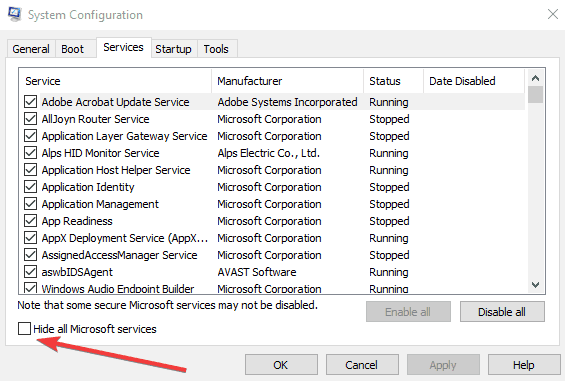
- presione el Clave de Windows + R, tipo msconfig, y haga clic en OK.
- Ve a la Configuración del sistema cuadro de diálogo y seleccione el Servicios pestaña.
- Comprobar el Esconder todos los servicios de Microsoft caja.
- Seleccionar para habilitar mitad de El programas de inicio.
- Haga clic en OK y entonces Reanudar tu computador.
- Si el problema no ocurre, todos los programas que ha seleccionado han pasado la prueba.
- Repite el proceso con la siguiente mitad.
- Si ocurre el problema, inicie msconfig, E ir a Servicios.
- Seleccione mitad de los programas que había seleccionado durante la ejecución inicial y Reanudar tu computador.
- Repita este proceso con la mitad de los programas cada vez hasta que encuentre el programa problemático.
Una vez que haya encontrado el programa que causa el error, vea si hay una versión actualizada disponible para el mismo.
También puede ponerse en contacto con el fabricante para ver si puede ayudar a resolver el problema.
4. Correrun escaneo SFC
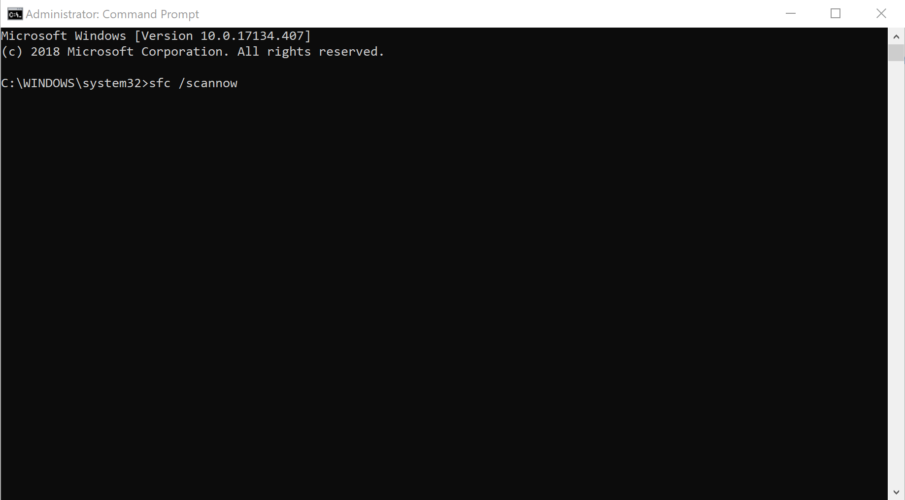
- presione el Clave de Windows + R, tipo cmd, y presione enter.
- Haga clic derecho en Símbolo del sistema y seleccione Ejecutar como administrador.
- En la línea de comando, escribasfc / scannowy presioneIngresar.
- Es posible que el escaneo demore unos segundos en completarse. Espere pacientemente hasta que se complete el escaneo del 100%.
- Reanudar tu computador.
Incluso la más mínima corrupción de los archivos del sistema puede provocar errores de excepción no controlados.
El escaneo SFC es la herramienta de utilidad del sistema que se ejecuta a través deSímbolo del sistema. Su objetivo principal es comprobar la integridad de los archivos del sistema.
Esta operación realiza un escaneo de todos los archivos del sistema y hará las modificaciones necesarias según se considere oportuno.
¿No puede acceder al símbolo del sistema como administrador? Dale un vistazo a esta guía.
5. Ejecute el solucionador de problemas de hardware
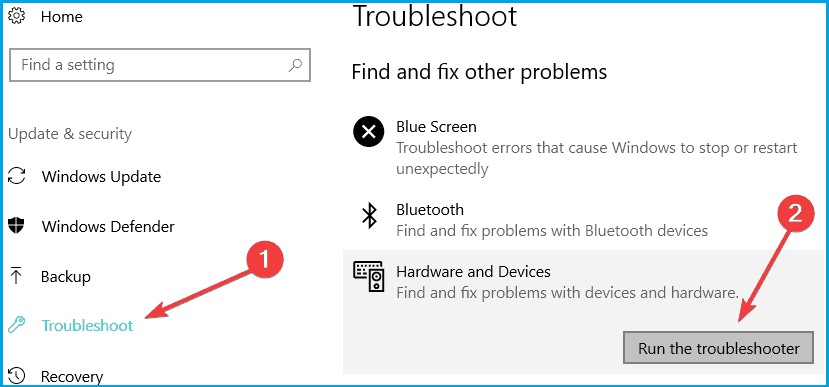
- presione el Clave de Windows+ Yo para abrir elAplicación de configuración.
- Dirigirse a Actualizaciones y seguridad,y seleccione Solucionar problemas.
- Ve a la Hardware y dispositivos sección y elijaEjecute el solucionador de problemas.
- Siga más instrucciones en pantalla y deje que finalice el proceso.
- Reanudartu computador.
Cualquier problema con el hardware también puede ser el motivo de la aparición del error.
Eso hace que sea bastante imperativo realizar un escaneo de hardware y dispositivos para descartar la posibilidad de que el hardware o un dispositivo en algún lugar juegue el truco.
6. Desinstale y vuelva a instalar .NET Framework
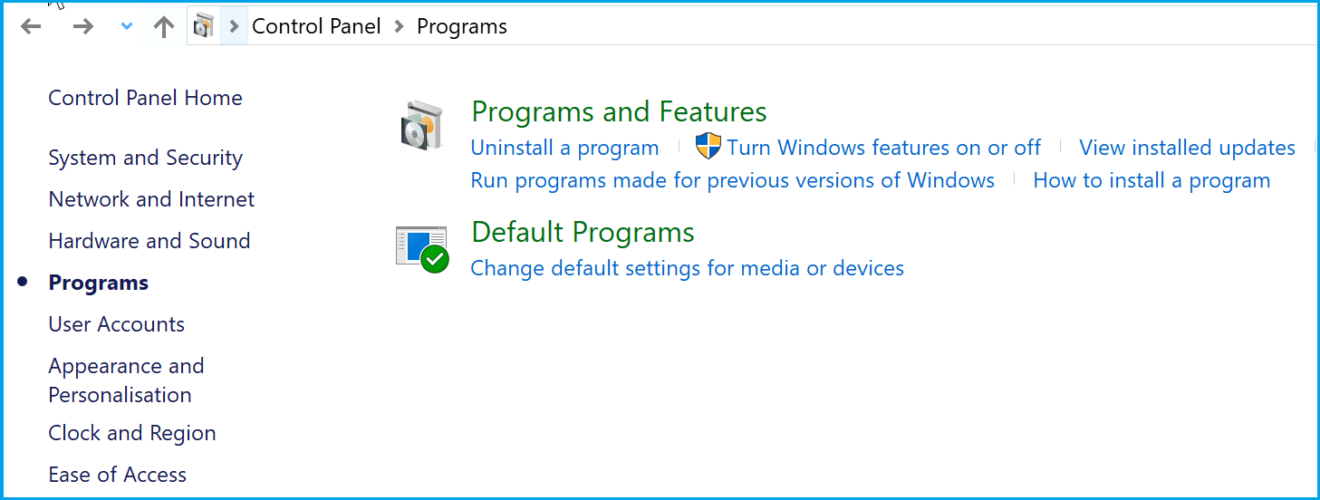
- Tipo Panel de control en el Cuadro de búsqueda de Cortana, y golpea Ingresar.
- Ir Programas y característicasy ubicar NET Framework microsoft.
- Haga clic derecho sobre él y seleccione Desinstalar.
- presione el Clave de Windows+ Yo para abrir elAplicación de configuración.
- Dirigirse a Actualizaciones y seguridady haga clic en Actualizaciones de Windows.
- Escoger Busque actualizaciones.
- La .NET Framework se instalará automáticamente.
- Alternativamente, también puede descargarlo manualmente desde el sitio oficial. Aplicaciones de la Tienda Windows.
7. Ejecute la herramienta de limpieza de .NET Framework

La Herramienta de limpieza de .NET Framework está diseñado para realizar un escaneo automáticamente con el fin de evitar más problemas con .NET Framework instalado en su PC.
Para ejecutar la herramienta, compruebe Guía del usuario de la herramienta de limpieza oficial de .NET Framework de Microsoft, y encuentre toda la información y trámites que necesite.
Entonces estas son nuestras sugerencias para ayudarte corregir los errores de excepción no controlados de Windows 10. Si tiene otras recomendaciones o preguntas, busque la sección de comentarios a continuación.
 ¿Sigues teniendo problemas?Arréglelos con esta herramienta:
¿Sigues teniendo problemas?Arréglelos con esta herramienta:
- Descarga esta herramienta de reparación de PC Excelente en TrustPilot.com (la descarga comienza en esta página).
- Hacer clic Iniciar escaneo para encontrar problemas de Windows que podrían estar causando problemas en la PC.
- Hacer clic Repara todo para solucionar problemas con tecnologías patentadas (Descuento exclusivo para nuestros lectores).
Restoro ha sido descargado por 0 lectores este mes.
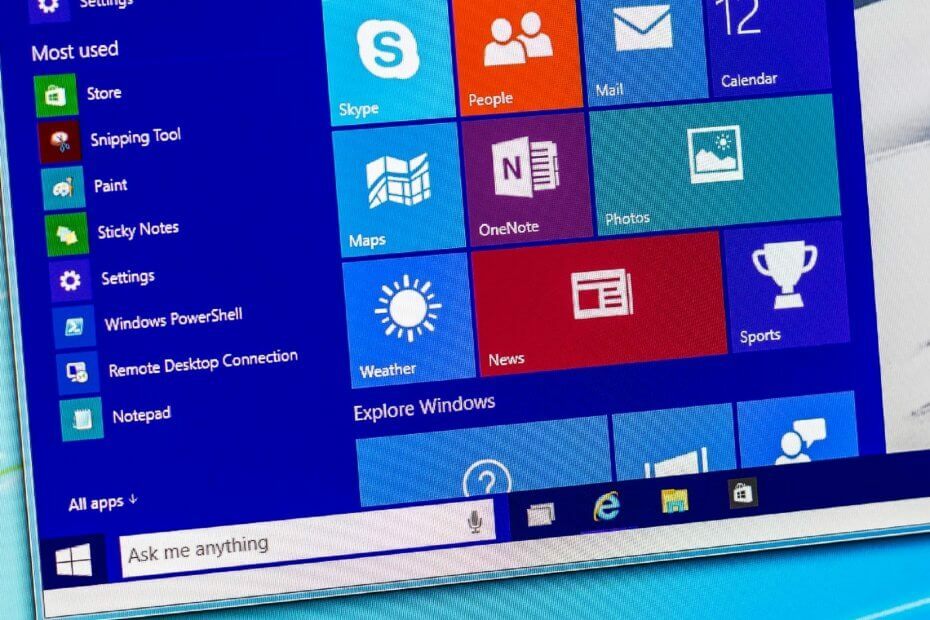
![[Solucionado] falta lenovobatterygaugepackage.dll o no se encuentra](/f/08044a315add52799ce0bde07d7a7f2e.jpg?width=300&height=460)
